【臺式電腦無聲音怎么辦】當臺式電腦突然沒有聲音時,很多用戶都會感到困惑和焦慮。其實,造成無聲音的原因有很多,可能是系統設置問題、硬件故障或驅動程序異常等。以下是一些常見原因及對應的解決方法,幫助您快速排查并解決問題。
一、常見原因與解決方法總結
| 問題類型 | 可能原因 | 解決方法 |
| 音量設置問題 | 音量被靜音或調至最低 | 檢查任務欄右下角的音量圖標,取消靜音,調整音量大小 |
| 聲卡驅動問題 | 聲卡驅動損壞或未正確安裝 | 進入設備管理器,更新或重新安裝聲卡驅動(如Realtek High Definition Audio) |
| 音頻輸出設備錯誤 | 系統選擇了錯誤的音頻輸出設備 | 右鍵點擊音量圖標 → “聲音設置” → 選擇正確的播放設備(如揚聲器或耳機) |
| 硬件連接問題 | 音響或耳機未正確連接或損壞 | 檢查音箱或耳機是否插好,嘗試更換設備測試 |
| 系統音頻服務異常 | Windows音頻服務未啟動 | 打開“運行” → 輸入 `services.msc` → 找到“Windows Audio”服務并啟動 |
| BIOS設置問題 | BIOS中禁用了音頻功能 | 重啟電腦進入BIOS(通常按Del/F2/F10),檢查音頻相關設置是否開啟 |
| 系統文件損壞 | 系統文件損壞導致音頻無法正常工作 | 使用系統內置的“音頻疑難解答”工具或運行命令提示符執行 `sfc /scannow` |
二、操作步驟建議
1. 檢查物理連接
- 確保音箱、耳機或揚聲器已正確插入主板音頻接口(通常為綠色接口)。
- 嘗試使用其他設備測試,排除設備本身故障。
2. 檢查系統設置
- 右擊任務欄音量圖標 → “聲音設置” → 檢查默認播放設備是否正確。
- 在“聲音控制面板”中,確認設備未被禁用。
3. 更新或重裝驅動
- 打開“設備管理器”,找到“聲音、視頻和游戲控制器”。
- 右鍵點擊聲卡設備(如Realtek High Definition Audio),選擇“更新驅動”或“卸載設備”后重新安裝。
4. 運行音頻疑難解答
- 在Windows搜索欄中輸入“音頻疑難解答”,運行后根據提示修復問題。
5. 檢查系統服務
- 按 `Win + R`,輸入 `services.msc`,找到“Windows Audio”服務,確保其狀態為“正在運行”。
6. 系統還原或重裝
- 如果以上方法無效,可嘗試使用系統還原點恢復到之前的狀態。
- 若問題持續,考慮備份數據后重裝操作系統。
三、注意事項
- 在進行系統更改前,建議備份重要數據。
- 如果對硬件不熟悉,建議聯系專業人員進行檢測。
- 定期更新系統和驅動程序,有助于減少此類問題的發生。
通過以上方法,大多數情況下可以解決臺式電腦無聲音的問題。如果問題依然存在,可能是硬件損壞,建議送修或更換聲卡模塊。